geogebra
miércoles, 15 de junio de 2011
viernes, 3 de junio de 2011
como se hace un triangulo en geogebra
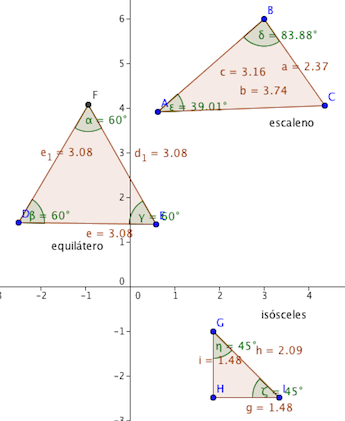
.
Como estáis practicando en clase con la aplicación, tienes que realizar un trabajo igual al de la imagen que te pongo, donde tienes un triángulo isósceles, uno escaleno y uno equilátero. Recuerda que tienes que usar las herramientas adecuadas para medir los lados y ángulos de los triángulos que dibujes.
Una vez dibujada, guarda la figura en tu carpeta llamada Geometría (está en Documentos->Matemáticas) el fichero realizado con el nombre:
triangulos1_tunombre
Pregunta para hacer en los comentarios del blog:
Usando Geogebra dibuja varios triángulos en tu ordenador y dile al programa que mida los tres ángulos de cada triángulo. Después suma dichos ángulos y contesta:
como se hace un rectangulo en geogebra
Fíjate en la figura que tenemos que construir en Geogebra:

Nos va a servir para la construcción de un rectángulo (cuadrilátero, paralelogramo, con todos los ángulos iguales a 90º).
Los pasos que tienes que dar son los siguientes:

Nos va a servir para la construcción de un rectángulo (cuadrilátero, paralelogramo, con todos los ángulos iguales a 90º).
Los pasos que tienes que dar son los siguientes:
- Construye el segmento AB con la opcion Punto Extremo y Longitud, de 5 cm.
- Después, construye una recta paralela a este segmento y que pase por el punto C.
- Después, haz perpendiculares al segmento AB que pasen por sus extremos (A y B)
jueves, 2 de junio de 2011
como cambiar la forma y el color al punto
Seleccionado uno de los modos en la barra de herramientas se pueden construir figuras
sobre la zona gráfica. Las coordenadas o ecuaciones de los objetos aparecen en la ventana
algebraica.
En la línea de edición se pueden escribir coordenadas, ecuaciones, comandos y funciones
que se representan sobre la zona gráfica al pulsar la tecla Intro (o equivalente).
Representación de puntos
Pulsar sobre el botón Nuevo Punto. Colocar el cursor sobre la zona gráfica y pulsar el
botón izquierdo. Aparece representado el punto A con un aspecto similar al de la figura:
El último modo seleccionado permanece activo hasta que se selecciona otro, es decir, si
desplazamos el ratón y pulsamos de nuevo el botón izquierdo se crea un nuevo punto. Las
dos flechas de la parte superior derecha (barra de herramientas) permiten deshacer o
rehacer las últimas acciones.
Cambiar el nombre
GeoGebra asigna nombres a los objetos en orden alfabético. En el caso de los puntos: A, B,
C.
como hacer un cuadrado en geogebra
Como se hace un cuadrado en geogebra
1.se hace cuatro puntos
2.haces click en la casilla tres y has click en segmento entre dos puntos
3.luego lo unes
4.has click en la casilla siete y pones medida y longitud
5.tienen que medir los lados iguales o sino no seria cuadrado
1.se hace cuatro puntos
2.haces click en la casilla tres y has click en segmento entre dos puntos
3.luego lo unes
4.has click en la casilla siete y pones medida y longitud
5.tienen que medir los lados iguales o sino no seria cuadrado
miércoles, 1 de junio de 2011
guia rápida de geogebra
Geometría dinámica, álgebra y análisis conforman el programa educativo GeoGebra,
galardonado en numerosas ocasiones, un utilitario disciplinar que conjuga geometría y
álgebra al mismo nivel de importancia.
Permite construir de modo muy simple, puntos, figuras, segmentos, rectas, vectores,
cónicas y también gráficas de funciones dinámicamente modificables mediante el mouse.
GeoGebra también admite expresiones como: g: 3x + 4y = 7 o: c: (x – 2)² + (y – 3)² = 25
y ofrece una gama de comandos entre los que cabe destacar la derivación y la
integración.
La característica más destacable de GeoGebra es la doble percepción de los objetos:
cada expresión de la Ventana de Álgebra se corresponde con un objeto de la Zona
Gráfica y viceversa.
Esta guía se ofrece a quien quiera familiarizarse con GeoGebra activamente, examinando
tres ejemplos para llevarse adelante consecutivamente, sin olvidar la comprobación
experimental de las propuestas.
Ejemplo 1: Circunferencia que circunscribe un triángulo.
Ejemplo 2: Tangentes a una circunferencia.
Ejemplo 3: Derivada y tangente a la gráfica de una función.
Al iniciarse el programa se despliega una ventana como la siguiente:
Guiando con el mouse los útiles de construcción (modos) de la Barra de Herramientas
puedes construirse figuras sobre la Zona Gráfica cuyas coordenadas o ecuaciones
aparecen en la Ventana Algebraica.
En el Campo de Entradas o Campo de Texto pueden anotarse directamente coordenadas,
ecuaciones, comandos y funciones que pasarán a representarse en la Zona Gráfica al
ingresarse pulsando Enter (Intro en algunos teclados). 2
Primer Ejemplo: Circunferencia que circunscribe un triángulo
Tarea: Construir un triángulo ABC a circunscribirlo con su circunferencia.
Construcción mediante el mouse
Al selecciona con un clic de mouse, la opción Polígono del menú que despliega la
flechita del tercer ícono de la Barra de Herramientas, podemos pasar a la Zona Gráfica
para construir el triángulo: basta dar clic en tres puntos para crear sus vértices A, B y C y
cerrarlo con un nuevo clic sobre A.
Activando la opción Mediatriz del menú que abre el cuarto icono, un clic sobre
sendos lados del triángulo, traza la correspondiente a cada uno de ellos.
El centro de la circunferencia que circunscribe al triángulo se construye al seleccionar
la opción Intersección de dos objetos del segundo icono y dar clic sobre el par de
mediatrices recientemente trazadas. Rotulamos con una M al flamante circuncentro
gracias a la opción Renombra del menú contextual que se despliega al pulsar el botón
derecho del mouse sobre dicho punto, borrar la letra que lo identificaba y anotar en su
lugar la M en la ventana que aparece.
Para completar la construcción, seleccionamos la primera opción del menú del quinto
ícono Circunferencia dado el punto central… y marcamos primero el circuncentro y
luego damos clic sobre cualquiera de los vértices del triángulo ABC.
Cualquiera de los vértices es accesible al “tironeo”. La primera opción del ícono inicial
establece el modo Desplaza que permite arrastrar con el mouse todo objeto libre,
desencadenando la reacomodación de los dependientes, forzados, en este ambiente de
geometría dinámica, a mantener las relaciones que los vinculan 3
Algunos trucos
El ítem Deshace del menú Edita es muy útil para rectificar y anular la(s) última(s)
operación(es).
Todo objeto deviene invisible si lo señalamos y desactivamos la opción Expone
objeto del menú desplegado al pulsar el botón derecho del mouse.
El aspecto (color, grosor, estilo, etc.) de cualquier ítem se redefine en la ventana
emergente de la opción Propiedades del menú contextual que se despliega con un
clic derecho del mouse sobre el objeto a modificar.
El menú Vista permite determinar si se va exponer u ocultar la Ventana de Álgebra,
los ejes de coordenadas y la grilla o cuadrícula.
Para desplazar la Zona Gráfica, basta seleccionar el modo correspondiente y
arrastrarla manteniendo pulsado el botón izquierdo del mouse
Protocolo de construcción es un ítem del menú Vista en cuya ventana
emergente se lista la secuencia de construcción (para revisarla paso a paso y
cambiar el orden o modificar la seriación). En su menú Vista propio se fija la lista
exhaustiva de datos a ostentar por cada paso de construcción.
En la sección Entrada Geométrica de la Ayuda se ofrecen explicaciones
detalladas para realizar construcciones con el mouse.
Construcción utilizando el campo de entradas
Veamos como construir el mismo triángulo desde el campo de entradas o campo de texto.
Comenzamos por abrir una nueva hoja de trabajo (Archivo – Nuevo) e introducir los
siguientes comandos en el campo de entradas (al pie de la pantalla), pulsando Enter (Intro
en algunos teclados) al final de cada línea.
A = (2, 1)
B = (12, 5)
C = (8, 11)
Polígono[A, B, C]
m_a = Mediatriz[a]
m_b = Mediatriz [b]
M = Intersección[m_a, m_b]
Círculo[M, A]
Algunos trucos
Auto completado de comandos: después de ingresar las dos primeras letras de un
comando, se completa una palabra sugerida. Si se trata del comando deseado,
basta pulsar Enter pero si no es así, se continúa tecleando el nombre del comando.
No es necesario teclear el nombre de cada comando: es posible seleccionarlos de
la lista situada a la derecha del campo de entradas.
Un clic sobre el botón Ingresa (a la izquierda) activa el modo Campo de entradas
que permite introducir directamente un objeto, simplemente eligiéndolo con un clic
en la Ventana de Álgebra o en la Zona Gráfica.
Una ventana expone explicaciones más detalladas al respecto al pulsar el botón de
Ayuda con un clic sobre el correspondiente botón de la izquierda.
mouse
y con la introducción de comandos, se obtendrán los mejores resultados con
GeoGebra. 4
Segundo Ejemplo: Tangentes a una circunferencia
Objetivo: Representar con GeoGebra la circunferencia de ecuación
(x - 3)² + (y - 2)² = 25 y sus tangentes que pasan por el punto A de coordenadas (11, 4).
Construcción utilizando el campo de entradas y el mouse
Podemos introducir en el campo de entradas:
- la ecuación de la circunferencia c: (x - 3)² + (y - 2)² = 25 y pulsar Enter (Truco: el signo
² está disponible en el menú desplegable situado inmediatamente a la derecha del campo
de entradas).
- el comando C = Centro[c] y pulsar Enter (Intro en otros teclados)
- y A = (11, 4) para dibujar el punto A
Pasamos a las opciones de los menúes para proseguir al:
Seleccionar Tangentes en el menú del cuarto icono y marcar con clic el punto A y la
circunferencia c.
Marcar el ícono del modo Desplaza para arrastrar con el mouse el punto A y apreciar
el movimiento de las tangentes o la circunferencia c y seguir su ecuación en la Ventana
de Álgebra.
Algunos trucos
Para acercar o alejar la imagen mediante el zoom: basta un clic derecho sobre una
área libre de la zona gráfica y seleccionar el grado deseado u obtener una ventana
de zoom arrastrando con el botón derecho del mouse pulsado.
Es posible cambiar la ecuación de la circunferencia en la ventana de álgebra
haciendo clic sobre ella.
La sección Entrada Algebraica de la Ayuda ofrece explicaciones más detalladas sobre
las posibilidades del campo de entradas. 5
Tercer Ejemplo: Derivada y Tangente de una función
Objetivo: Representar gráficamente la función seno, su derivada y su tangente en un
punto, así como el triángulo ilustrativo de la pendiente de la misma.
Versión 1: El punto está sobre la gráfica de la función
Teclear en el campo de entradas la función f(x) = sin(x) y pulsar Enter.
Seleccionar el modo Nuevo Punto y dar clic sobre la representación gráfica de la
función f para crear un punto A sobre la gráfica de f.
Activar el modo Tangentes y dar clic sobre el punto A y sobre la gráfica de f.
Renombrar t a la tangente (clic derecho sobre ella y Renombra)
Teclear el comando m=Pendiente[t].
Seleccionar el modo Desplaza y arrastrar el punto A observando el movimiento de la
tangente.
Teclear B = (x(A), m) y activar la traza de este punto (clic derecho sobre B y Activa
trazo).
Seleccionar el modo Desplaza y arrastrar el punto A observando el trazado
provocado por B.
Teclear el comando Derivada[f].
Algunos trucos
Ingresar una función diferente, por ejemplo f(x) = x³ - 2x² en el campo de entradas;
inmediatamente aparecerán su derivada y su tangente.
Seleccionar el modo Desplaza y arrastrar la gráfica de f con el mouse. Observar
los cambios en las expresiones de la función y de su derivada 6
Versión 2: Punto en x = a
Vamos a realizar la misma construcción anterior pero de otro modo. Para empezar,
seleccionar Archivo – Nuevo para abrir una nueva hoja de trabajo. Luego introducir en el
campo de entradas los comandos siguientes, tecleando Enter al final de cada línea:
f(x) = sin(x)
a = 2
A = (a, f(a))
t = Tangente[a, f]
m = Pendiente[t]
B = (x(A), m)
Derivada[f]
Seleccionar el modo Desplaza y dar clic sobre el número a. Pulsar las teclas de las
flechas para modificar su valor. Inmediatamente el punto A y la tangente se desplazarán a
lo largo de la gráfica de f.
Deslizadores : También puede controlarse el valor del número a utilizando un deslizador:
clic derecho sobre a en la Ventana de Álgebra y activar Expone objeto.
Truco : los deslizadores y las teclas-flecha son especialmente útiles para trabajar con
parámetros, por ejemplo p y q en la función cuadrática y = x² + p x + q.
Tangente sin recurrir al comando
GeoGebra también trabaja con vectores y ecuaciones paramétricas. Así será posible
construir una tangente t sin necesidad de recurrir al comando Tangente[]. Para
comprobarlo, suprimir la tangente de la figura, con clic derecho sobre la recta y
seleccionando Borra. Luego introducir los comandos siguientes:
v = (1, f'(a))
t: X = A + r v
v es un vector direccional de la tangente t. Se pude utilizar, en lugar de r, cualquier otra
letra como parámetro.
Algunos trucos
Hay otra posibilidad más para construir la tangente a partir del vector direccional: t
= Recta[A, v].
Probar también el comando Integral[f]
La sección Edición algebraica – comandos de la Ayuda expone amplia
información relativa a los comandos de GeoGebra. El documento de Ayuda (en
formato pdf) puede ser descargado desde www.geogebra.at. 7
Para una mayor información
Quedan invitados a visitar la página web de GeoGebra www.geogebra.at en que
encontrarán tanto información complementaria y diversificada como... ¡ la última versión
del programa!
GeoGebra también permite crear fácilmente páginas web dinámicas porque no sólo
exhiben sino que permiten la interacción desde cualquier navegador (como Firefox,
Netscape, Safari o Internet Explorer). La página web de GeoGebra ofrece ejemplos de
este tipo además de otras informaciones y recursos.Geometría dinámica, álgebra y análisis conforman el programa educativo GeoGebra,
galardonado en numerosas ocasiones, un utilitario disciplinar que conjuga geometría y
álgebra al mismo nivel de importancia.
Permite construir de modo muy simple, puntos, figuras, segmentos, rectas, vectores,
cónicas y también gráficas de funciones dinámicamente modificables mediante el mouse.
GeoGebra también admite expresiones como: g: 3x + 4y = 7 o: c: (x – 2)² + (y – 3)² = 25
y ofrece una gama de comandos entre los que cabe destacar la derivación y la
integración.
La característica más destacable de GeoGebra es la doble percepción de los objetos:
cada expresión de la Ventana de Álgebra se corresponde con un objeto de la Zona
Gráfica y viceversa.
Esta guía se ofrece a quien quiera familiarizarse con GeoGebra activamente, examinando
tres ejemplos para llevarse adelante consecutivamente, sin olvidar la comprobación
experimental de las propuestas.
Ejemplo 1: Circunferencia que circunscribe un triángulo.
Ejemplo 2: Tangentes a una circunferencia.
Ejemplo 3: Derivada y tangente a la gráfica de una función.
Al iniciarse el programa se despliega una ventana como la siguiente:
Guiando con el mouse los útiles de construcción (modos) de la Barra de Herramientas
puedes construirse figuras sobre la Zona Gráfica cuyas coordenadas o ecuaciones
aparecen en la Ventana Algebraica.
En el Campo de Entradas o Campo de Texto pueden anotarse directamente coordenadas,
ecuaciones, comandos y funciones que pasarán a representarse en la Zona Gráfica al
ingresarse pulsando Enter (Intro en algunos teclados). 2
Primer Ejemplo: Circunferencia que circunscribe un triángulo
Tarea: Construir un triángulo ABC a circunscribirlo con su circunferencia.
Construcción mediante el mouse
Al selecciona con un clic de mouse, la opción Polígono del menú que despliega la
flechita del tercer ícono de la Barra de Herramientas, podemos pasar a la Zona Gráfica
para construir el triángulo: basta dar clic en tres puntos para crear sus vértices A, B y C y
cerrarlo con un nuevo clic sobre A.
Activando la opción Mediatriz del menú que abre el cuarto icono, un clic sobre
sendos lados del triángulo, traza la correspondiente a cada uno de ellos.
El centro de la circunferencia que circunscribe al triángulo se construye al seleccionar
la opción Intersección de dos objetos del segundo icono y dar clic sobre el par de
mediatrices recientemente trazadas. Rotulamos con una M al flamante circuncentro
gracias a la opción Renombra del menú contextual que se despliega al pulsar el botón
derecho del mouse sobre dicho punto, borrar la letra que lo identificaba y anotar en su
lugar la M en la ventana que aparece.
Para completar la construcción, seleccionamos la primera opción del menú del quinto
ícono Circunferencia dado el punto central… y marcamos primero el circuncentro y
luego damos clic sobre cualquiera de los vértices del triángulo ABC.
Cualquiera de los vértices es accesible al “tironeo”. La primera opción del ícono inicial
establece el modo Desplaza que permite arrastrar con el mouse todo objeto libre,
desencadenando la reacomodación de los dependientes, forzados, en este ambiente de
geometría dinámica, a mantener las relaciones que los vinculan 3
Algunos trucos
El ítem Deshace del menú Edita es muy útil para rectificar y anular la(s) última(s)
operación(es).
Todo objeto deviene invisible si lo señalamos y desactivamos la opción Expone
objeto del menú desplegado al pulsar el botón derecho del mouse.
El aspecto (color, grosor, estilo, etc.) de cualquier ítem se redefine en la ventana
emergente de la opción Propiedades del menú contextual que se despliega con un
clic derecho del mouse sobre el objeto a modificar.
El menú Vista permite determinar si se va exponer u ocultar la Ventana de Álgebra,
los ejes de coordenadas y la grilla o cuadrícula.
Para desplazar la Zona Gráfica, basta seleccionar el modo correspondiente y
arrastrarla manteniendo pulsado el botón izquierdo del mouse
Protocolo de construcción es un ítem del menú Vista en cuya ventana
emergente se lista la secuencia de construcción (para revisarla paso a paso y
cambiar el orden o modificar la seriación). En su menú Vista propio se fija la lista
exhaustiva de datos a ostentar por cada paso de construcción.
En la sección Entrada Geométrica de la Ayuda se ofrecen explicaciones
detalladas para realizar construcciones con el mouse.
Construcción utilizando el campo de entradas
Veamos como construir el mismo triángulo desde el campo de entradas o campo de texto.
Comenzamos por abrir una nueva hoja de trabajo (Archivo – Nuevo) e introducir los
siguientes comandos en el campo de entradas (al pie de la pantalla), pulsando Enter (Intro
en algunos teclados) al final de cada línea.
A = (2, 1)
B = (12, 5)
C = (8, 11)
Polígono[A, B, C]
m_a = Mediatriz[a]
m_b = Mediatriz [b]
M = Intersección[m_a, m_b]
Círculo[M, A]
Algunos trucos
Auto completado de comandos: después de ingresar las dos primeras letras de un
comando, se completa una palabra sugerida. Si se trata del comando deseado,
basta pulsar Enter pero si no es así, se continúa tecleando el nombre del comando.
No es necesario teclear el nombre de cada comando: es posible seleccionarlos de
la lista situada a la derecha del campo de entradas.
Un clic sobre el botón Ingresa (a la izquierda) activa el modo Campo de entradas
que permite introducir directamente un objeto, simplemente eligiéndolo con un clic
en la Ventana de Álgebra o en la Zona Gráfica.
Una ventana expone explicaciones más detalladas al respecto al pulsar el botón de
Ayuda con un clic sobre el correspondiente botón de la izquierda.
Combinando las ventajas de las dos formas de trabajo posibles, mediante el mouse
y con la introducción de comandos, se obtendrán los mejores resultados con
GeoGebra. 4
Segundo Ejemplo: Tangentes a una circunferencia
Objetivo: Representar con GeoGebra la circunferencia de ecuación
(x - 3)² + (y - 2)² = 25 y sus tangentes que pasan por el punto A de coordenadas (11, 4).
Construcción utilizando el campo de entradas y el mouse
Podemos introducir en el campo de entradas:
- la ecuación de la circunferencia c: (x - 3)² + (y - 2)² = 25 y pulsar Enter (Truco: el signo
² está disponible en el menú desplegable situado inmediatamente a la derecha del campo
de entradas).
- el comando C = Centro[c] y pulsar Enter (Intro en otros teclados)
- y A = (11, 4) para dibujar el punto A
Pasamos a las opciones de los menúes para proseguir al:
Seleccionar Tangentes en el menú del cuarto icono y marcar con clic el punto A y la
circunferencia c.
Marcar el ícono del modo Desplaza para arrastrar con el mouse el punto A y apreciar
el movimiento de las tangentes o la circunferencia c y seguir su ecuación en la Ventana
de Álgebra.
Algunos trucos
Para acercar o alejar la imagen mediante el zoom: basta un clic derecho sobre una
área libre de la zona gráfica y seleccionar el grado deseado u obtener una ventana
de zoom arrastrando con el botón derecho del mouse pulsado.
Es posible cambiar la ecuación de la circunferencia en la ventana de álgebra
haciendo clic sobre ella.
La sección Entrada Algebraica de la Ayuda ofrece explicaciones más detalladas sobre
las posibilidades del campo de entradas. 5
Tercer Ejemplo: Derivada y Tangente de una función
Objetivo: Representar gráficamente la función seno, su derivada y su tangente en un
punto, así como el triángulo ilustrativo de la pendiente de la misma.
Versión 1: El punto está sobre la gráfica de la función
Teclear en el campo de entradas la función f(x) = sin(x) y pulsar Enter.
Seleccionar el modo Nuevo Punto y dar clic sobre la representación gráfica de la
función f para crear un punto A sobre la gráfica de f.
Activar el modo Tangentes y dar clic sobre el punto A y sobre la gráfica de f.
Renombrar t a la tangente (clic derecho sobre ella y Renombra)
Teclear el comando m=Pendiente[t].
Seleccionar el modo Desplaza y arrastrar el punto A observando el movimiento de la
tangente.
Teclear B = (x(A), m) y activar la traza de este punto (clic derecho sobre B y Activa
trazo).
Seleccionar el modo Desplaza y arrastrar el punto A observando el trazado
provocado por B.
Teclear el comando Derivada[f].
Algunos trucos
Ingresar una función diferente, por ejemplo f(x) = x³ - 2x² en el campo de entradas;
inmediatamente aparecerán su derivada y su tangente.
Seleccionar el modo Desplaza y arrastrar la gráfica de f con el mouse. Observar
los cambios en las expresiones de la función y de su derivada 6
Versión 2: Punto en x = a
Vamos a realizar la misma construcción anterior pero de otro modo. Para empezar,
seleccionar Archivo – Nuevo para abrir una nueva hoja de trabajo. Luego introducir en el
campo de entradas los comandos siguientes, tecleando Enter al final de cada línea:
f(x) = sin(x)
a = 2
A = (a, f(a))
t = Tangente[a, f]
m = Pendiente[t]
B = (x(A), m)
Derivada[f]
Seleccionar el modo Desplaza y dar clic sobre el número a. Pulsar las teclas de las
flechas para modificar su valor. Inmediatamente el punto A y la tangente se desplazarán a
lo largo de la gráfica de f.
Deslizadores : También puede controlarse el valor del número a utilizando un deslizador:
clic derecho sobre a en la Ventana de Álgebra y activar Expone objeto.
Truco : los deslizadores y las teclas-flecha son especialmente útiles para trabajar con
parámetros, por ejemplo p y q en la función cuadrática y = x² + p x + q.
Tangente sin recurrir al comando
GeoGebra también trabaja con vectores y ecuaciones paramétricas. Así será posible
construir una tangente t sin necesidad de recurrir al comando Tangente[]. Para
comprobarlo, suprimir la tangente de la figura, con clic derecho sobre la recta y
seleccionando Borra. Luego introducir los comandos siguientes:
v = (1, f'(a))
t: X = A + r v
v es un vector direccional de la tangente t. Se pude utilizar, en lugar de r, cualquier otra
letra como parámetro.
Algunos trucos
Hay otra posibilidad más para construir la tangente a partir del vector direccional: t
= Recta[A, v].
Probar también el comando Integral[f]
La sección Edición algebraica – comandos de la Ayuda expone amplia
información relativa a los comandos de GeoGebra. El documento de Ayuda (en
formato pdf) puede ser descargado desde www.geogebra.at. 7
Para una mayor información
Quedan invitados a visitar la página web de GeoGebra www.geogebra.at en que
encontrarán tanto información complementaria y diversificada como... ¡ la última versión
del programa!
GeoGebra también permite crear fácilmente páginas web dinámicas porque no sólo
exhiben sino que permiten la interacción desde cualquier navegador (como Firefox,
Netscape, Safari o Internet Explorer). La página web de GeoGebra ofrece ejemplos de
este tipo además de otras informaciones y recursos.
galardonado en numerosas ocasiones, un utilitario disciplinar que conjuga geometría y
álgebra al mismo nivel de importancia.
Permite construir de modo muy simple, puntos, figuras, segmentos, rectas, vectores,
cónicas y también gráficas de funciones dinámicamente modificables mediante el mouse.
GeoGebra también admite expresiones como: g: 3x + 4y = 7 o: c: (x – 2)² + (y – 3)² = 25
y ofrece una gama de comandos entre los que cabe destacar la derivación y la
integración.
La característica más destacable de GeoGebra es la doble percepción de los objetos:
cada expresión de la Ventana de Álgebra se corresponde con un objeto de la Zona
Gráfica y viceversa.
Esta guía se ofrece a quien quiera familiarizarse con GeoGebra activamente, examinando
tres ejemplos para llevarse adelante consecutivamente, sin olvidar la comprobación
experimental de las propuestas.
Ejemplo 1: Circunferencia que circunscribe un triángulo.
Ejemplo 2: Tangentes a una circunferencia.
Ejemplo 3: Derivada y tangente a la gráfica de una función.
Al iniciarse el programa se despliega una ventana como la siguiente:
Guiando con el mouse los útiles de construcción (modos) de la Barra de Herramientas
puedes construirse figuras sobre la Zona Gráfica cuyas coordenadas o ecuaciones
aparecen en la Ventana Algebraica.
En el Campo de Entradas o Campo de Texto pueden anotarse directamente coordenadas,
ecuaciones, comandos y funciones que pasarán a representarse en la Zona Gráfica al
ingresarse pulsando Enter (Intro en algunos teclados). 2
Primer Ejemplo: Circunferencia que circunscribe un triángulo
Tarea: Construir un triángulo ABC a circunscribirlo con su circunferencia.
Construcción mediante el mouse
Al selecciona con un clic de mouse, la opción Polígono del menú que despliega la
flechita del tercer ícono de la Barra de Herramientas, podemos pasar a la Zona Gráfica
para construir el triángulo: basta dar clic en tres puntos para crear sus vértices A, B y C y
cerrarlo con un nuevo clic sobre A.
Activando la opción Mediatriz del menú que abre el cuarto icono, un clic sobre
sendos lados del triángulo, traza la correspondiente a cada uno de ellos.
El centro de la circunferencia que circunscribe al triángulo se construye al seleccionar
la opción Intersección de dos objetos del segundo icono y dar clic sobre el par de
mediatrices recientemente trazadas. Rotulamos con una M al flamante circuncentro
gracias a la opción Renombra del menú contextual que se despliega al pulsar el botón
derecho del mouse sobre dicho punto, borrar la letra que lo identificaba y anotar en su
lugar la M en la ventana que aparece.
Para completar la construcción, seleccionamos la primera opción del menú del quinto
ícono Circunferencia dado el punto central… y marcamos primero el circuncentro y
luego damos clic sobre cualquiera de los vértices del triángulo ABC.
Cualquiera de los vértices es accesible al “tironeo”. La primera opción del ícono inicial
establece el modo Desplaza que permite arrastrar con el mouse todo objeto libre,
desencadenando la reacomodación de los dependientes, forzados, en este ambiente de
geometría dinámica, a mantener las relaciones que los vinculan 3
Algunos trucos
El ítem Deshace del menú Edita es muy útil para rectificar y anular la(s) última(s)
operación(es).
Todo objeto deviene invisible si lo señalamos y desactivamos la opción Expone
objeto del menú desplegado al pulsar el botón derecho del mouse.
El aspecto (color, grosor, estilo, etc.) de cualquier ítem se redefine en la ventana
emergente de la opción Propiedades del menú contextual que se despliega con un
clic derecho del mouse sobre el objeto a modificar.
El menú Vista permite determinar si se va exponer u ocultar la Ventana de Álgebra,
los ejes de coordenadas y la grilla o cuadrícula.
Para desplazar la Zona Gráfica, basta seleccionar el modo correspondiente y
arrastrarla manteniendo pulsado el botón izquierdo del mouse
Protocolo de construcción es un ítem del menú Vista en cuya ventana
emergente se lista la secuencia de construcción (para revisarla paso a paso y
cambiar el orden o modificar la seriación). En su menú Vista propio se fija la lista
exhaustiva de datos a ostentar por cada paso de construcción.
En la sección Entrada Geométrica de la Ayuda se ofrecen explicaciones
detalladas para realizar construcciones con el mouse.
Construcción utilizando el campo de entradas
Veamos como construir el mismo triángulo desde el campo de entradas o campo de texto.
Comenzamos por abrir una nueva hoja de trabajo (Archivo – Nuevo) e introducir los
siguientes comandos en el campo de entradas (al pie de la pantalla), pulsando Enter (Intro
en algunos teclados) al final de cada línea.
A = (2, 1)
B = (12, 5)
C = (8, 11)
Polígono[A, B, C]
m_a = Mediatriz[a]
m_b = Mediatriz [b]
M = Intersección[m_a, m_b]
Círculo[M, A]
Algunos trucos
Auto completado de comandos: después de ingresar las dos primeras letras de un
comando, se completa una palabra sugerida. Si se trata del comando deseado,
basta pulsar Enter pero si no es así, se continúa tecleando el nombre del comando.
No es necesario teclear el nombre de cada comando: es posible seleccionarlos de
la lista situada a la derecha del campo de entradas.
Un clic sobre el botón Ingresa (a la izquierda) activa el modo Campo de entradas
que permite introducir directamente un objeto, simplemente eligiéndolo con un clic
en la Ventana de Álgebra o en la Zona Gráfica.
Una ventana expone explicaciones más detalladas al respecto al pulsar el botón de
Ayuda con un clic sobre el correspondiente botón de la izquierda.
mouse
y con la introducción de comandos, se obtendrán los mejores resultados con
GeoGebra. 4
Segundo Ejemplo: Tangentes a una circunferencia
Objetivo: Representar con GeoGebra la circunferencia de ecuación
(x - 3)² + (y - 2)² = 25 y sus tangentes que pasan por el punto A de coordenadas (11, 4).
Construcción utilizando el campo de entradas y el mouse
Podemos introducir en el campo de entradas:
- la ecuación de la circunferencia c: (x - 3)² + (y - 2)² = 25 y pulsar Enter (Truco: el signo
² está disponible en el menú desplegable situado inmediatamente a la derecha del campo
de entradas).
- el comando C = Centro[c] y pulsar Enter (Intro en otros teclados)
- y A = (11, 4) para dibujar el punto A
Pasamos a las opciones de los menúes para proseguir al:
Seleccionar Tangentes en el menú del cuarto icono y marcar con clic el punto A y la
circunferencia c.
Marcar el ícono del modo Desplaza para arrastrar con el mouse el punto A y apreciar
el movimiento de las tangentes o la circunferencia c y seguir su ecuación en la Ventana
de Álgebra.
Algunos trucos
Para acercar o alejar la imagen mediante el zoom: basta un clic derecho sobre una
área libre de la zona gráfica y seleccionar el grado deseado u obtener una ventana
de zoom arrastrando con el botón derecho del mouse pulsado.
Es posible cambiar la ecuación de la circunferencia en la ventana de álgebra
haciendo clic sobre ella.
La sección Entrada Algebraica de la Ayuda ofrece explicaciones más detalladas sobre
las posibilidades del campo de entradas. 5
Tercer Ejemplo: Derivada y Tangente de una función
Objetivo: Representar gráficamente la función seno, su derivada y su tangente en un
punto, así como el triángulo ilustrativo de la pendiente de la misma.
Versión 1: El punto está sobre la gráfica de la función
Teclear en el campo de entradas la función f(x) = sin(x) y pulsar Enter.
Seleccionar el modo Nuevo Punto y dar clic sobre la representación gráfica de la
función f para crear un punto A sobre la gráfica de f.
Activar el modo Tangentes y dar clic sobre el punto A y sobre la gráfica de f.
Renombrar t a la tangente (clic derecho sobre ella y Renombra)
Teclear el comando m=Pendiente[t].
Seleccionar el modo Desplaza y arrastrar el punto A observando el movimiento de la
tangente.
Teclear B = (x(A), m) y activar la traza de este punto (clic derecho sobre B y Activa
trazo).
Seleccionar el modo Desplaza y arrastrar el punto A observando el trazado
provocado por B.
Teclear el comando Derivada[f].
Algunos trucos
Ingresar una función diferente, por ejemplo f(x) = x³ - 2x² en el campo de entradas;
inmediatamente aparecerán su derivada y su tangente.
Seleccionar el modo Desplaza y arrastrar la gráfica de f con el mouse. Observar
los cambios en las expresiones de la función y de su derivada 6
Versión 2: Punto en x = a
Vamos a realizar la misma construcción anterior pero de otro modo. Para empezar,
seleccionar Archivo – Nuevo para abrir una nueva hoja de trabajo. Luego introducir en el
campo de entradas los comandos siguientes, tecleando Enter al final de cada línea:
f(x) = sin(x)
a = 2
A = (a, f(a))
t = Tangente[a, f]
m = Pendiente[t]
B = (x(A), m)
Derivada[f]
Seleccionar el modo Desplaza y dar clic sobre el número a. Pulsar las teclas de las
flechas para modificar su valor. Inmediatamente el punto A y la tangente se desplazarán a
lo largo de la gráfica de f.
Deslizadores : También puede controlarse el valor del número a utilizando un deslizador:
clic derecho sobre a en la Ventana de Álgebra y activar Expone objeto.
Truco : los deslizadores y las teclas-flecha son especialmente útiles para trabajar con
parámetros, por ejemplo p y q en la función cuadrática y = x² + p x + q.
Tangente sin recurrir al comando
GeoGebra también trabaja con vectores y ecuaciones paramétricas. Así será posible
construir una tangente t sin necesidad de recurrir al comando Tangente[]. Para
comprobarlo, suprimir la tangente de la figura, con clic derecho sobre la recta y
seleccionando Borra. Luego introducir los comandos siguientes:
v = (1, f'(a))
t: X = A + r v
v es un vector direccional de la tangente t. Se pude utilizar, en lugar de r, cualquier otra
letra como parámetro.
Algunos trucos
Hay otra posibilidad más para construir la tangente a partir del vector direccional: t
= Recta[A, v].
Probar también el comando Integral[f]
La sección Edición algebraica – comandos de la Ayuda expone amplia
información relativa a los comandos de GeoGebra. El documento de Ayuda (en
formato pdf) puede ser descargado desde www.geogebra.at. 7
Para una mayor información
Quedan invitados a visitar la página web de GeoGebra www.geogebra.at en que
encontrarán tanto información complementaria y diversificada como... ¡ la última versión
del programa!
GeoGebra también permite crear fácilmente páginas web dinámicas porque no sólo
exhiben sino que permiten la interacción desde cualquier navegador (como Firefox,
Netscape, Safari o Internet Explorer). La página web de GeoGebra ofrece ejemplos de
este tipo además de otras informaciones y recursos.Geometría dinámica, álgebra y análisis conforman el programa educativo GeoGebra,
galardonado en numerosas ocasiones, un utilitario disciplinar que conjuga geometría y
álgebra al mismo nivel de importancia.
Permite construir de modo muy simple, puntos, figuras, segmentos, rectas, vectores,
cónicas y también gráficas de funciones dinámicamente modificables mediante el mouse.
GeoGebra también admite expresiones como: g: 3x + 4y = 7 o: c: (x – 2)² + (y – 3)² = 25
y ofrece una gama de comandos entre los que cabe destacar la derivación y la
integración.
La característica más destacable de GeoGebra es la doble percepción de los objetos:
cada expresión de la Ventana de Álgebra se corresponde con un objeto de la Zona
Gráfica y viceversa.
Esta guía se ofrece a quien quiera familiarizarse con GeoGebra activamente, examinando
tres ejemplos para llevarse adelante consecutivamente, sin olvidar la comprobación
experimental de las propuestas.
Ejemplo 1: Circunferencia que circunscribe un triángulo.
Ejemplo 2: Tangentes a una circunferencia.
Ejemplo 3: Derivada y tangente a la gráfica de una función.
Al iniciarse el programa se despliega una ventana como la siguiente:
Guiando con el mouse los útiles de construcción (modos) de la Barra de Herramientas
puedes construirse figuras sobre la Zona Gráfica cuyas coordenadas o ecuaciones
aparecen en la Ventana Algebraica.
En el Campo de Entradas o Campo de Texto pueden anotarse directamente coordenadas,
ecuaciones, comandos y funciones que pasarán a representarse en la Zona Gráfica al
ingresarse pulsando Enter (Intro en algunos teclados). 2
Primer Ejemplo: Circunferencia que circunscribe un triángulo
Tarea: Construir un triángulo ABC a circunscribirlo con su circunferencia.
Construcción mediante el mouse
Al selecciona con un clic de mouse, la opción Polígono del menú que despliega la
flechita del tercer ícono de la Barra de Herramientas, podemos pasar a la Zona Gráfica
para construir el triángulo: basta dar clic en tres puntos para crear sus vértices A, B y C y
cerrarlo con un nuevo clic sobre A.
Activando la opción Mediatriz del menú que abre el cuarto icono, un clic sobre
sendos lados del triángulo, traza la correspondiente a cada uno de ellos.
El centro de la circunferencia que circunscribe al triángulo se construye al seleccionar
la opción Intersección de dos objetos del segundo icono y dar clic sobre el par de
mediatrices recientemente trazadas. Rotulamos con una M al flamante circuncentro
gracias a la opción Renombra del menú contextual que se despliega al pulsar el botón
derecho del mouse sobre dicho punto, borrar la letra que lo identificaba y anotar en su
lugar la M en la ventana que aparece.
Para completar la construcción, seleccionamos la primera opción del menú del quinto
ícono Circunferencia dado el punto central… y marcamos primero el circuncentro y
luego damos clic sobre cualquiera de los vértices del triángulo ABC.
Cualquiera de los vértices es accesible al “tironeo”. La primera opción del ícono inicial
establece el modo Desplaza que permite arrastrar con el mouse todo objeto libre,
desencadenando la reacomodación de los dependientes, forzados, en este ambiente de
geometría dinámica, a mantener las relaciones que los vinculan 3
Algunos trucos
El ítem Deshace del menú Edita es muy útil para rectificar y anular la(s) última(s)
operación(es).
Todo objeto deviene invisible si lo señalamos y desactivamos la opción Expone
objeto del menú desplegado al pulsar el botón derecho del mouse.
El aspecto (color, grosor, estilo, etc.) de cualquier ítem se redefine en la ventana
emergente de la opción Propiedades del menú contextual que se despliega con un
clic derecho del mouse sobre el objeto a modificar.
El menú Vista permite determinar si se va exponer u ocultar la Ventana de Álgebra,
los ejes de coordenadas y la grilla o cuadrícula.
Para desplazar la Zona Gráfica, basta seleccionar el modo correspondiente y
arrastrarla manteniendo pulsado el botón izquierdo del mouse
Protocolo de construcción es un ítem del menú Vista en cuya ventana
emergente se lista la secuencia de construcción (para revisarla paso a paso y
cambiar el orden o modificar la seriación). En su menú Vista propio se fija la lista
exhaustiva de datos a ostentar por cada paso de construcción.
En la sección Entrada Geométrica de la Ayuda se ofrecen explicaciones
detalladas para realizar construcciones con el mouse.
Construcción utilizando el campo de entradas
Veamos como construir el mismo triángulo desde el campo de entradas o campo de texto.
Comenzamos por abrir una nueva hoja de trabajo (Archivo – Nuevo) e introducir los
siguientes comandos en el campo de entradas (al pie de la pantalla), pulsando Enter (Intro
en algunos teclados) al final de cada línea.
A = (2, 1)
B = (12, 5)
C = (8, 11)
Polígono[A, B, C]
m_a = Mediatriz[a]
m_b = Mediatriz [b]
M = Intersección[m_a, m_b]
Círculo[M, A]
Algunos trucos
Auto completado de comandos: después de ingresar las dos primeras letras de un
comando, se completa una palabra sugerida. Si se trata del comando deseado,
basta pulsar Enter pero si no es así, se continúa tecleando el nombre del comando.
No es necesario teclear el nombre de cada comando: es posible seleccionarlos de
la lista situada a la derecha del campo de entradas.
Un clic sobre el botón Ingresa (a la izquierda) activa el modo Campo de entradas
que permite introducir directamente un objeto, simplemente eligiéndolo con un clic
en la Ventana de Álgebra o en la Zona Gráfica.
Una ventana expone explicaciones más detalladas al respecto al pulsar el botón de
Ayuda con un clic sobre el correspondiente botón de la izquierda.
Combinando las ventajas de las dos formas de trabajo posibles, mediante el mouse
y con la introducción de comandos, se obtendrán los mejores resultados con
GeoGebra. 4
Segundo Ejemplo: Tangentes a una circunferencia
Objetivo: Representar con GeoGebra la circunferencia de ecuación
(x - 3)² + (y - 2)² = 25 y sus tangentes que pasan por el punto A de coordenadas (11, 4).
Construcción utilizando el campo de entradas y el mouse
Podemos introducir en el campo de entradas:
- la ecuación de la circunferencia c: (x - 3)² + (y - 2)² = 25 y pulsar Enter (Truco: el signo
² está disponible en el menú desplegable situado inmediatamente a la derecha del campo
de entradas).
- el comando C = Centro[c] y pulsar Enter (Intro en otros teclados)
- y A = (11, 4) para dibujar el punto A
Pasamos a las opciones de los menúes para proseguir al:
Seleccionar Tangentes en el menú del cuarto icono y marcar con clic el punto A y la
circunferencia c.
Marcar el ícono del modo Desplaza para arrastrar con el mouse el punto A y apreciar
el movimiento de las tangentes o la circunferencia c y seguir su ecuación en la Ventana
de Álgebra.
Algunos trucos
Para acercar o alejar la imagen mediante el zoom: basta un clic derecho sobre una
área libre de la zona gráfica y seleccionar el grado deseado u obtener una ventana
de zoom arrastrando con el botón derecho del mouse pulsado.
Es posible cambiar la ecuación de la circunferencia en la ventana de álgebra
haciendo clic sobre ella.
La sección Entrada Algebraica de la Ayuda ofrece explicaciones más detalladas sobre
las posibilidades del campo de entradas. 5
Tercer Ejemplo: Derivada y Tangente de una función
Objetivo: Representar gráficamente la función seno, su derivada y su tangente en un
punto, así como el triángulo ilustrativo de la pendiente de la misma.
Versión 1: El punto está sobre la gráfica de la función
Teclear en el campo de entradas la función f(x) = sin(x) y pulsar Enter.
Seleccionar el modo Nuevo Punto y dar clic sobre la representación gráfica de la
función f para crear un punto A sobre la gráfica de f.
Activar el modo Tangentes y dar clic sobre el punto A y sobre la gráfica de f.
Renombrar t a la tangente (clic derecho sobre ella y Renombra)
Teclear el comando m=Pendiente[t].
Seleccionar el modo Desplaza y arrastrar el punto A observando el movimiento de la
tangente.
Teclear B = (x(A), m) y activar la traza de este punto (clic derecho sobre B y Activa
trazo).
Seleccionar el modo Desplaza y arrastrar el punto A observando el trazado
provocado por B.
Teclear el comando Derivada[f].
Algunos trucos
Ingresar una función diferente, por ejemplo f(x) = x³ - 2x² en el campo de entradas;
inmediatamente aparecerán su derivada y su tangente.
Seleccionar el modo Desplaza y arrastrar la gráfica de f con el mouse. Observar
los cambios en las expresiones de la función y de su derivada 6
Versión 2: Punto en x = a
Vamos a realizar la misma construcción anterior pero de otro modo. Para empezar,
seleccionar Archivo – Nuevo para abrir una nueva hoja de trabajo. Luego introducir en el
campo de entradas los comandos siguientes, tecleando Enter al final de cada línea:
f(x) = sin(x)
a = 2
A = (a, f(a))
t = Tangente[a, f]
m = Pendiente[t]
B = (x(A), m)
Derivada[f]
Seleccionar el modo Desplaza y dar clic sobre el número a. Pulsar las teclas de las
flechas para modificar su valor. Inmediatamente el punto A y la tangente se desplazarán a
lo largo de la gráfica de f.
Deslizadores : También puede controlarse el valor del número a utilizando un deslizador:
clic derecho sobre a en la Ventana de Álgebra y activar Expone objeto.
Truco : los deslizadores y las teclas-flecha son especialmente útiles para trabajar con
parámetros, por ejemplo p y q en la función cuadrática y = x² + p x + q.
Tangente sin recurrir al comando
GeoGebra también trabaja con vectores y ecuaciones paramétricas. Así será posible
construir una tangente t sin necesidad de recurrir al comando Tangente[]. Para
comprobarlo, suprimir la tangente de la figura, con clic derecho sobre la recta y
seleccionando Borra. Luego introducir los comandos siguientes:
v = (1, f'(a))
t: X = A + r v
v es un vector direccional de la tangente t. Se pude utilizar, en lugar de r, cualquier otra
letra como parámetro.
Algunos trucos
Hay otra posibilidad más para construir la tangente a partir del vector direccional: t
= Recta[A, v].
Probar también el comando Integral[f]
La sección Edición algebraica – comandos de la Ayuda expone amplia
información relativa a los comandos de GeoGebra. El documento de Ayuda (en
formato pdf) puede ser descargado desde www.geogebra.at. 7
Para una mayor información
Quedan invitados a visitar la página web de GeoGebra www.geogebra.at en que
encontrarán tanto información complementaria y diversificada como... ¡ la última versión
del programa!
GeoGebra también permite crear fácilmente páginas web dinámicas porque no sólo
exhiben sino que permiten la interacción desde cualquier navegador (como Firefox,
Netscape, Safari o Internet Explorer). La página web de GeoGebra ofrece ejemplos de
este tipo además de otras informaciones y recursos.
Suscribirse a:
Entradas (Atom)